I contenuti video non sono solo popolari, ma essenziali per il marketing, offerte educative e progetti personali. Con gli strumenti giusti, puoi migliorare notevolmente la qualità dei tuoi video. Una delle soluzioni software più potenti in questo settore è NVIDIA Broadcast. Questo software basato sull' ti offre una varietà di funzioni che ti consentono di migliorare i tuoi video in modo semplice e renderli più professionali. In questa guida ti mostrerò le funzioni principali di NVIDIA Broadcast e ti guiderò passo dopo passo nell'utilizzo.
Punti chiave
- NVIDIA Broadcast migliora i video attraverso la riduzione del rumore, sfondi virtuali e il mantenimento del contatto visivo.
- Queste funzioni sono basate su tecnologie AI avanzate e ti aiutano a creare contenuti di alta qualità che sono allo stesso tempo professionali e accattivanti.
Guida passo dopo passo
Per iniziare, assicurati che l'hardware supporti le schede grafiche NVIDIA, poiché NVIDIA Broadcast fa affidamento sulla loro tecnologia. Hai controllato? Bene, allora possiamo iniziare!
Installazione del software NVIDIA Broadcast
Per iniziare con NVIDIA Broadcast, scarica il software dal sito ufficiale di NVIDIA. Assicurati di selezionare la versione corretta per il tuo sistema operativo. Fai clic sul file di installazione e segui le istruzioni visualizzate sullo schermo.
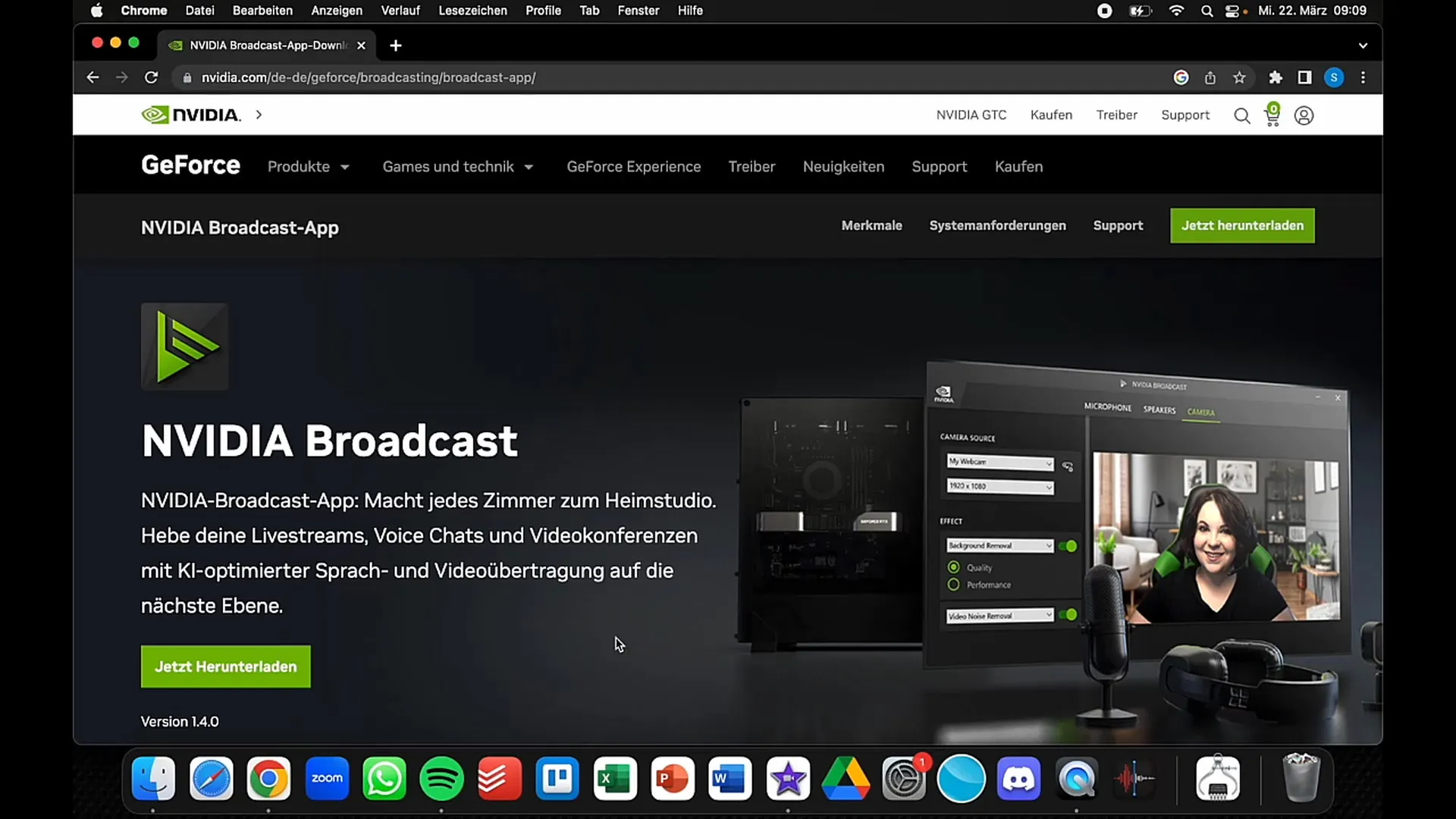
Dopo l'installazione, apri il software. Dovresti vedere ora il pannello principale che ti offre diverse opzioni per migliorare i tuoi video. Tra le opzioni disponibili ci sono la riduzione del rumore, lo sfondo virtuale e il tracciamento degli occhi.
Attivazione della riduzione del rumore con NVIDIA Broadcast
Una delle caratteristiche più sorprendenti di NVIDIA Broadcast è la possibilità di eliminare i rumori di fondo con un solo clic. Che tu stia registrando all'aperto o in un ambiente vivace, attiva la riduzione del rumore per minimizzare i rumori indesiderati.
Vai su "Audio" e attiva la riduzione del rumore. Noterai immediatamente quanto sia pulito e chiaro il tuo audio. Questa funzione è particolarmente utile per i video su YouTube o i podcast, dove il suono è fondamentale.
Utilizzo dello sfondo virtuale
Un'altra funzione utile è lo sfondo virtuale. Puoi ottenere un effetto green screen senza possedere effettivamente uno. Questa funzione è particolarmente utile se stai registrando in un ambiente inadatto o se desideri semplicemente personalizzare lo sfondo.
Vai su "Sfondo" e seleziona l'opzione di sfondo desiderata. Può essere un'immagine statica, un video o persino uno sfondo sfocato.
Utilizzo della funzione Autoframe
Se desideri guardare in camera durante la registrazione ma nel contempo leggere da uno script, la funzione Autoframe è ciò che fa per te. Con questa tecnica supportata dall'IA, il focus rimane sul tuo volto mentre l'inquadratura si adatta automaticamente ai tuoi movimenti.
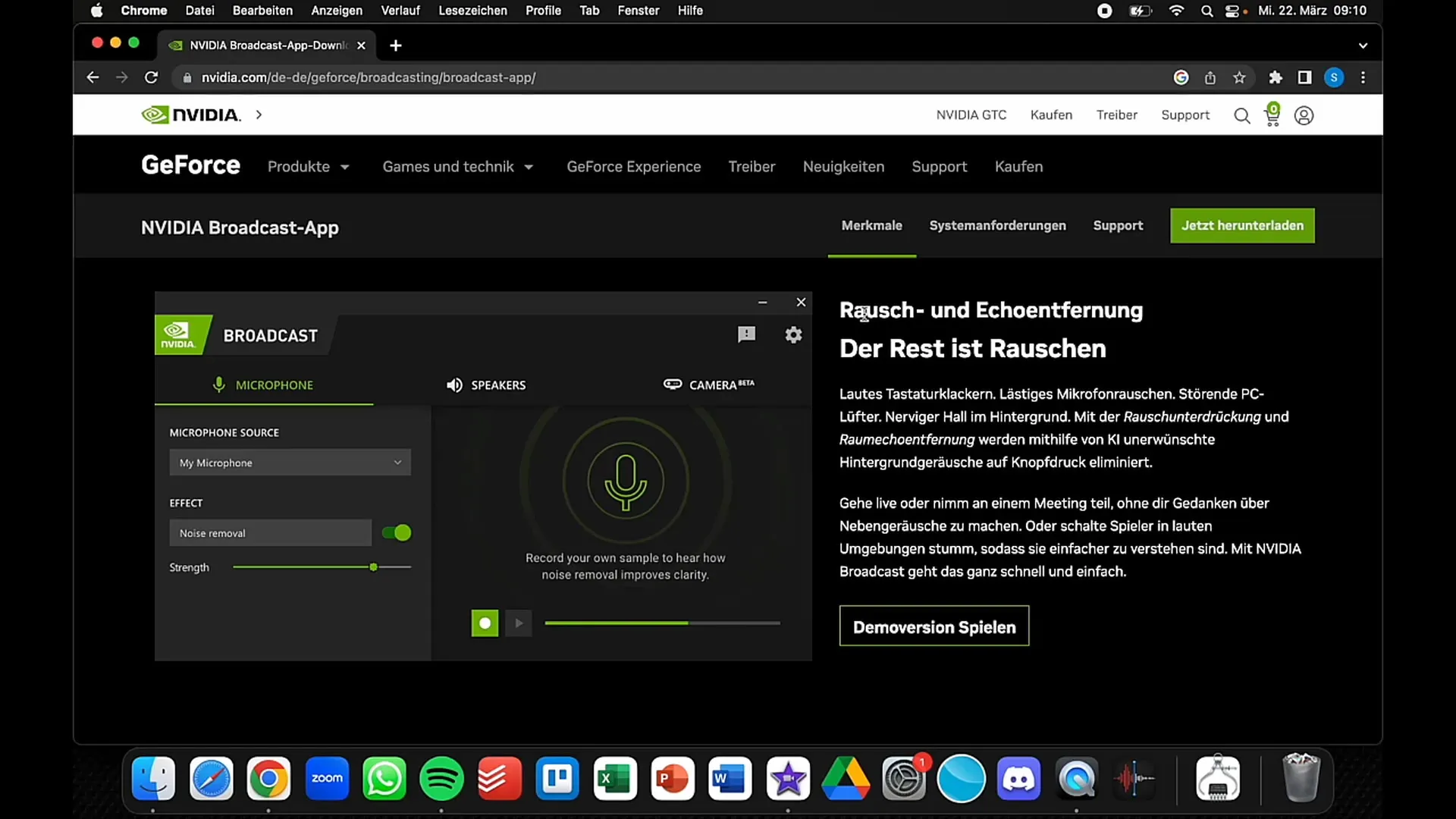
Attiva la funzione Autoframe sotto il tab "Camera". Il software seguirà i tuoi movimenti e si assicurerà che tu sia sempre al centro del video.
Mantenimento del contatto visivo
Uno degli aspetti più interessanti di NVIDIA Broadcast è la capacità di mantenere il contatto visivo anche mentre guardi il tuo script o appunti. Questa funzione ti aiuta ad apparire autentico e professionale, pur rimanendo efficiente nel lavoro.
Attiva la funzione di contatto visivo per assicurarti che sembri che stai fissando la telecamera, anche se in realtà stai guardando un'altra schermata. Sarai sorpreso di quanto i tuoi video possano sembrare naturali.
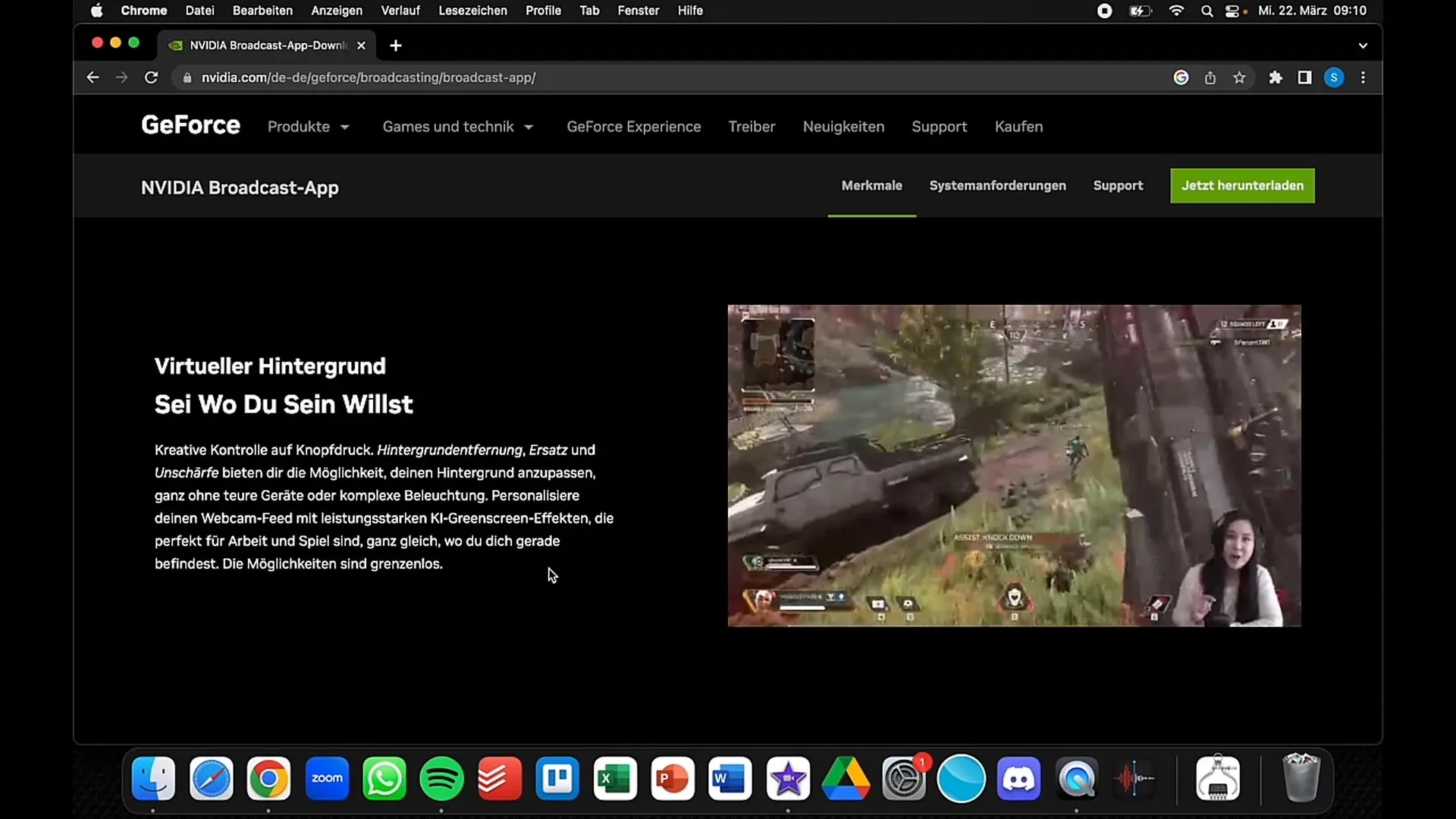
ottimizzazione della qualità video
NVIDIA Broadcast offre anche strumenti per migliorare la qualità video. Che tu stia utilizzando una semplice webcam o un setup di streaming complesso, il software può aiutare ad aumentare la qualità dell'immagine.
Verifica le impostazioni di qualità nel software per assicurarti che le tue riprese siano nitide e definite. Questi aggiustamenti conferiscono un aspetto professionale al tuo video, aiutando anche nell'engagement con gli spettatori.
Registrazione di prova e feedback
Prima di iniziare a pubblicare il tuo video, è una buona idea fare una registrazione di prova. Controlla l'audio, la qualità del video e se tutti gli effetti funzionano come desiderato. Correggi eventualmente le impostazioni per ottenere il miglior risultato.
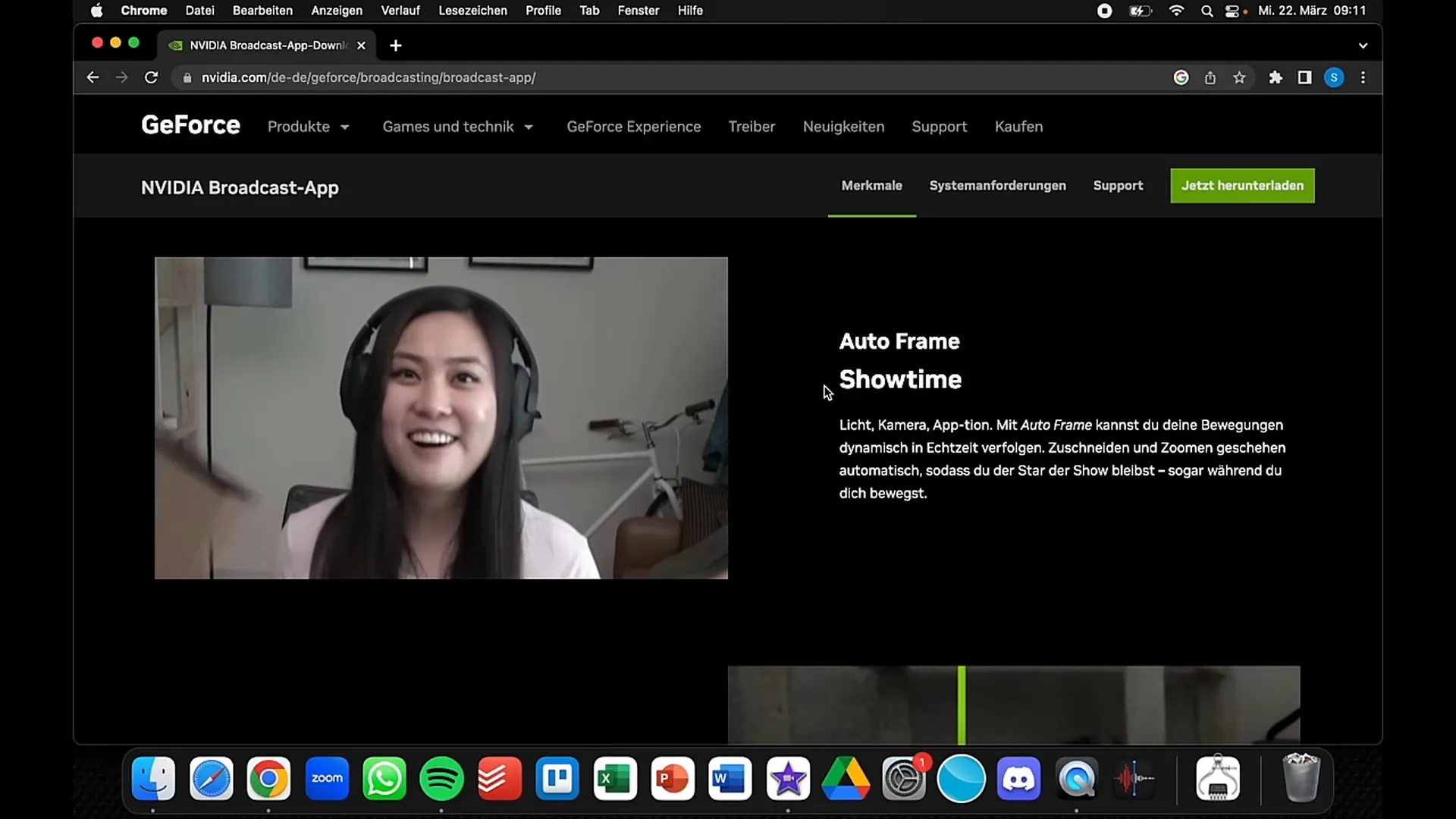
Dopo aver testato tutto, condividi il tuo feedback! NVIDIA Broadcast è costantemente in fase di sviluppo e il tuo contributo può aiutare a migliorare il software.
Riepilogo
NVIDIA Broadcast ti offre potenti strumenti per migliorare la qualità del tuo video e audio. Con funzionalità come la riduzione del rumore, lo sfondo virtuale e la capacità di mantenere il contatto visivo, puoi creare video professionali che non solo hanno un bell'aspetto, ma suonano anche ottimamente. Prova questo software e scopri i vantaggi della produzione video guidata dall'IA.
Domande frequenti
Cos'è NVIDIA Broadcast?NVIDIA Broadcast è un software che utilizza intelligenza artificiale per ottimizzare contenuti video e audio.
Come funziona la riduzione del rumore?La riduzione del rumore filtra i rumori di fondo, in modo che venga trasmesso solo il suono chiaro del tuo microfono.
Posso utilizzare uno sfondo virtuale senza uno sfondo verde?Sì, il software ti consente di utilizzare uno sfondo virtuale senza avere bisogno di uno sfondo verde fisico.
Come posso mantenere il contatto visivo durante la registrazione?Attiva la funzione di contatto visivo in NVIDIA Broadcast per dare l'impressione che stai guardando direttamente nella fotocamera.
Cosa devo tenere presente durante le registrazioni di prova?Tieni d'occhio la qualità audio e video e controlla gli effetti prima di pubblicare il tuo video finale.


